파일의 바로 가기를 만들 때마다 폴더또는 프로그램에서 Windows는 아이콘에 작은 화살표 오버레이를 표시합니다. 이 화살표는 원본 항목과 바로 가기를 구분하는 데 매우 유용하지만 동시에 사용자 지정 괴물에 대한 데스크톱의 전체적인 미학을 손상시킬 수 있습니다. 많은 Windows 조정 앱은이 화살표를 옵션으로 제거하는 것을 지원하지만 이것이 유일한 방법이고 전체 조정 앱을 설치하고 싶지 않은 경우, Windows 단축키 화살표 편집기 WinAero에서 편리하게 사용할 수 있습니다. 레지스트리 해킹도이 오버레이를 제거 할 수 있지만이 작은 휴대용 응용 프로그램을 사용하면 10 배나 쉽게 제거 할 수 있으며 선택한 사용자 지정 오버레이로 쉽게 대체 할 수 있습니다! 자세한 내용을 보려면 추가 정보를 클릭하십시오.
Windows 바로 가기 화살표 편집기는 매우 간단합니다시스템에 설치하지 않아도되는 프로그램; 휴대용 EXE 파일에서 직접 실행됩니다. 다운로드 ZIP 파일은 Windows 7 및 Vista 및 Windows 8 용 버전으로 제공됩니다.
시작하려면 ZIP 파일을 다운로드하십시오.이 게시물의 끝에 제공된 링크를 클릭하여 컴퓨터의 쉽게 액세스 할 수있는 위치에 콘텐츠를 추출하십시오. 압축이 풀리면 운영 체제에 맞는 프로그램 버전을 시작하십시오.

응용 프로그램은 베어 본 디자인과그것이 얻는 것처럼 간단 해 보인다. 사용자에게 Windows 기본값, 클래식 화살표, 화살표 없음 및 사용자 정의의 네 가지 옵션을 제공합니다. 반면 Windows 기본값은 화살표 오버레이를 기본 모양으로 유지하고 클래식 화살표는 화살표를 Windows XP 스타일 상태로 전환합니다. 화살표를 완전히 제거하려면 화살표 없음을 선택하십시오. 원하는 옵션을 선택하면 변경 사항이 거의 즉시 적용되며 정렬 버튼을 클릭하거나 로그 오프하거나 Windows를 다시 시작할 필요조차 없습니다.
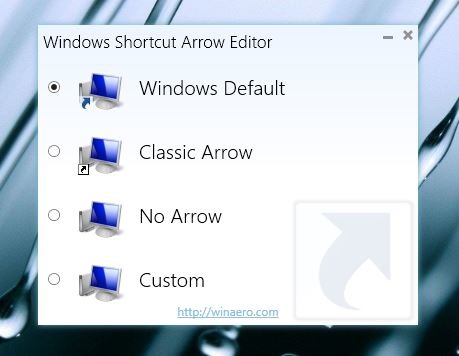
마지막으로, Custom 옵션은 거의설명이 필요 없으며 아이콘 파일에서 원하는 오버레이 아이콘을 지정할 수 있습니다. 또한이 앱에는 적용 할 수있는 몇 가지 사용자 지정 오버레이 화살표가 포함 된 '바로 가기 화살표'라는 폴더가 제공되지만 언제든지 직접 사용할 수도 있습니다.
아래 스크린 샷은 Before (Windows)를 보여줍니다.Chrome 단축키의 기본값) 및 이후 (화살표 없음) 상태입니다. 보시다시피 바로 가기 화살표 오버레이가 사라지고 아이콘이 Chrome의 원래 아이콘과 완전히 동일하게 보입니다.
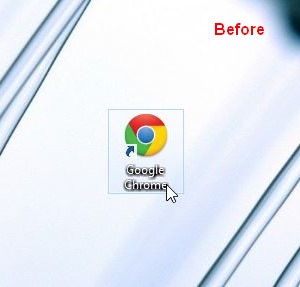
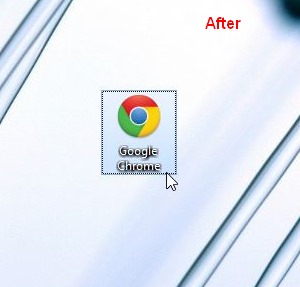
한 번의 클릭으로 바로 가기 아이콘의 화살표 오버레이를 신속하게 조정할 수있는 멋진 도구입니다. 이 응용 프로그램은 32 비트 및 64 비트 버전의 Windows Vista, 7 및 8에서 작동합니다.
Windows Shortcut Arrow Editor 다운로드













코멘트